Hướng dẫn cài đặt phần mềm xem camera KBVision trên máy tính
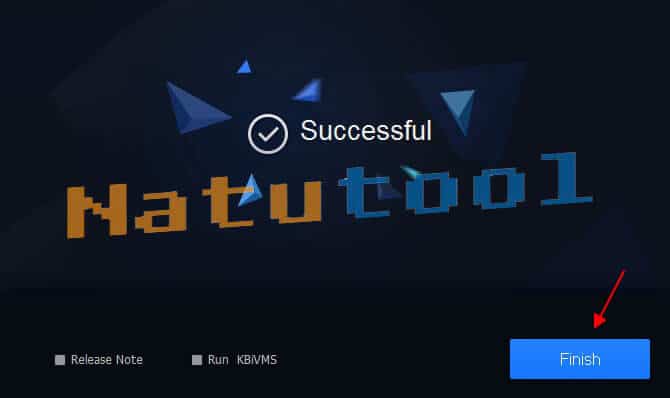
Hướng dẫn cách cài đặt & sử dụng KBiVMS trên máy tính
Kbivms là phần mềm quản lý camera và giám sát hệ thống camera KBvision trên Windows và Macbook. Bạn có thể tải xuống các phiên bản kbivms 2.02.0 setup for windows (new) hoặc 1.14.2 đều được. Cùng Natutool tìm hiểu cách cài đặt và sử dụng phần mềm xem camera KBvision ngay dưới đây nhé!
Chức năng của KBivms
Phiên bản KBiVMS 2.0 trên máy tính hội tụ tất cả các chức năng nổi bật để người dùng dễ dàng kiểm tra camera và theo dõi. Phần mềm này cho phép người dùng sử dụng rộng rãi, bằng cách cài đặt ứng dụng đa dạng trên Windows hay cả MacOS. Dưới đây là các tính năng nổi bật của KBiVMS:
- Quản lý tất cả các thiết bị của Kbvision bao gồm: DVR, NVR, IPC, VDP, Alarm,…
- Hỗ trợ thêm camera/đầu ghi hình xem qua P2P (Serial Number), địa chỉ IP, tên miền DDNS
- Có thể tạo tối đa 50 user để quản lý 64 thiết bị, 256 kênh trên phần mềm KBiVMS
- Tùy chọn xem camera trên màn hình với 1/4/9/16/36/64 camera (cả trên Windows và MacOS)
- Tự động ghi hình khi xem trực tiếp camera trên máy tính với chế độ (PC-NVR).
- Hỗ trợ ảnh chụp nhanh, âm thanh, cuộc gọi, E-PTZ, phát lại tức thì cho bạn
- Các tính năng khác như: Remote config (Cấu hình từ xa), Alarm config (thiết lập báo động),…
Tải phần mềm KBiVMS cho máy tính
Cách cài đặt KBiVMS trên máy tính
- Bước 1: Chạy File cài đặt KBiVMS_setup vừa tải ở link phía trên về
- Bước 2: Tick chọn KBiVMS và Storage Service rồi nhấn Next
- Bước 3: Tùy chọn thư mục cài đặt và chọn Generate shortcut rồi nhấn Install
- Bước 4: Nhấn Finish để kết thúc cài đặt phần mềm xem camera Kbvision trên máy tính
Hướng dẫn sử dụng KBiVMS trên máy tính
Đăng nhập KBiVMS
- Bước 1: Mở phần mềm lên (ở lần đầu tiên sẽ yêu cầu bạn tạo tài khoản đăng nhập)
- Password: Bạn tự đặt
- Password Strength: hiển thị độ mạnh của mật khẩu
- Confirm Password: Nhập lại mật khẩu bạn vừa đặt
- Auto Login after Registration: Tự động đăng nhập
- Bấm Next để tiếp tục
- Bước 2: Tạo câu hỏi bảo mật và trả lời trên KBiVMS rồi nhấn Finish
- Bước 3: Bấm Login để đăng nhập vào KBiVMS
Cách thêm thiết bị KBiVMS
- Bước 1: Bấm vào New ⇒ chọn Devices
- Bước 2: Bấm vào Add để bắt đầu thêm camera Kbvision vào phần mềm
- Bước 3: Chọn thêm thiết bị qua IP Domain hoặc P2P tại cửa sổ Manual Add
-
- Device name: Nhập tên quản lý thiết bị
- Method to add: Chọn IP/Domain hoặc P2P
- IP/Domain name: nhập tên domain mà bạn đã mua
- (SN (Serial number): Nhập Serial in dưới đầu ghi vào)
- Username: Nhập tên đăng nhập vào đầu ghi, ví dụ: admin
- Password: Nhập mật khẩu đăng nhập vào đầu ghi hình
- Cuối cùng bạn chọn Add
- Bước 4: Đèn báo màu xanh tức là đã thêm thành công camera vào KBiVMS
Cách xem camera KBiVMS trên máy tính
- Bước 1: Bấm vào Live View tại giao diện chính của KBiVMS
- Bước 2: Nhấp đôi chuột vào thiết bị cần xem trên danh sách thiết bị
Cách xem lại camera KBiVMS trên máy tính
- Bước 1: Bấm vào Playback tại giao diện chính của phần mềm
- Bước 2:
- Bấm vào mũi tên ở trước tên thiết bị bạn cần xem lại
- Chọn camera Kbvision cần xem lại (bao nhiêu cũng được)
- Chọn khoảng thời gian cần xem lại (khung giờ tối đa 24h)
- Chọn “SEARCH” để tìm kiếm dữ liệu camera ghi lại.
- Bước 3: Nhấn vào biểu tượng Playback trên từng Ô rồi bấm nút Play
- Bước 4: Tùy chọn tua nhanh chậm, tạm dừng, tiếp tục phát lại
Để tránh gặp phải tình trạng KBiVMS không mở được bạn chỉ nên xem khoảng 4-9 camera thôi. Có thể xem nhiều hơn, nhưng nếu Internet yếu có thể bị giật lag nhẹ trong lúc xem camera Kbvision trên máy tính.
Những lợi ích khi chọn KbiVMS for Windows PC
- Là bản chính thức và miễn phí 100% để xem camera Kbvision trên máy tính
- Các phiên bản KBivms 1.14.2 hay KBiVMS 2.0 đều có đầy đủ tính năng.
- Xem cùng lúc nhiều camera Kbvision trên một màn hình máy tính
- Có thể tua nhanh nhiều camera khi xem lại và trích xuất dữ liệu về máy tính
- An toàn và bảo mật với chế độ xác minh đăng nhập bằng mật khẩu
- Dễ dàng tải xuống, cài đặt, giao diện đơn giản dễ sử dụng cho mọi đối tượng
Kết luận: Vậy là Natutool đã chia sẻ với bạn Link Download phần mềm xem camera Kbivison trên Windows và Mac. Ngoài ra, chúng tôi cũng chia sẻ thêm với bạn cách xem camera KBiVMS trên máy tính rất chi tiết. Bạn chỉ cần thực hiện theo chắc chắn sẽ thành công, nếu gặp lỗi hãy comment ở cuối bài viết. Đội ngũ Support của Natutool sẽ hỗ trợ bạn sớm nhất có thể.

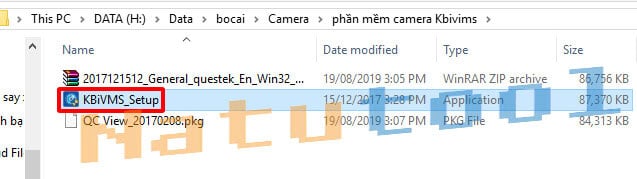

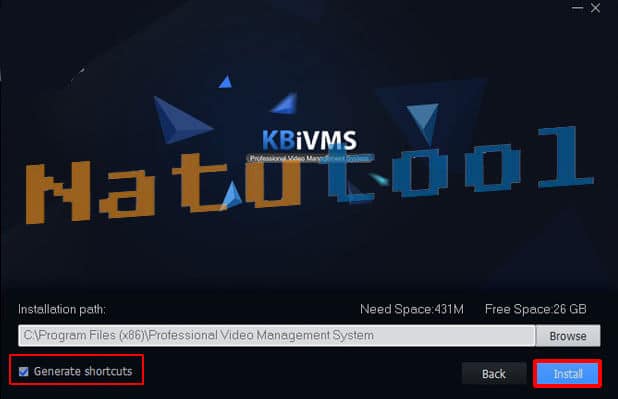
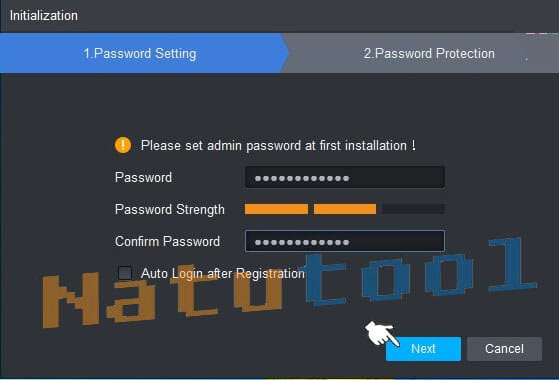
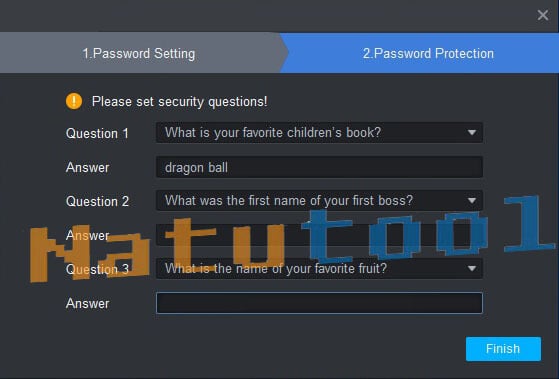
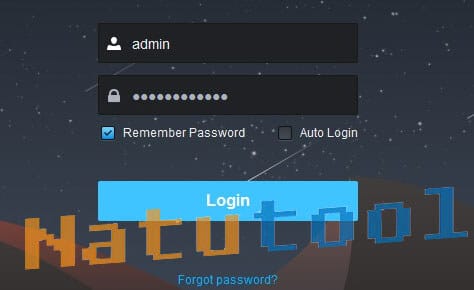


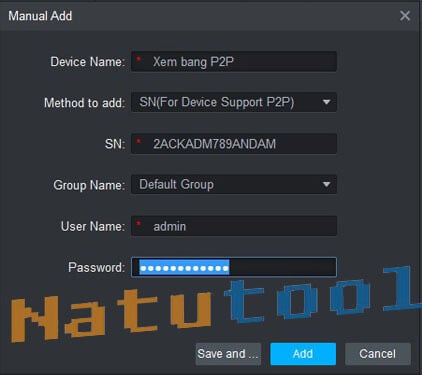

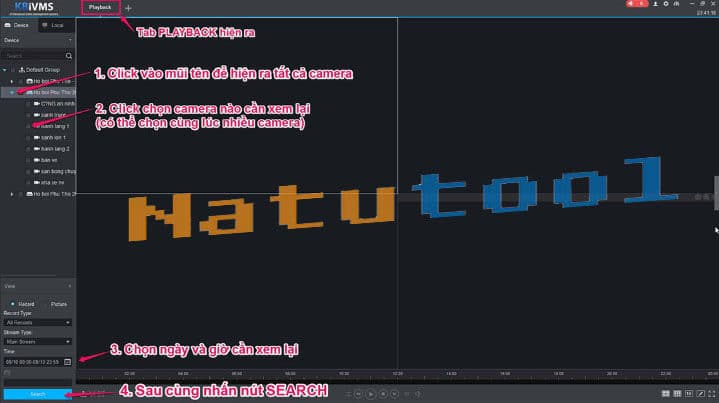



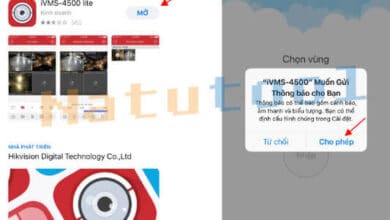
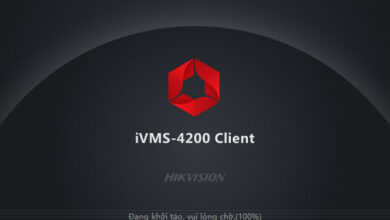
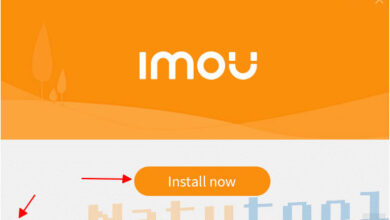
Thấy kbivms giống smart pss của dahua quá
Đúng rồi ạ
Đã cài thành công kbivms 2.0 để xem camera kbvision trên máy tính, tks bạn